Muchas personas suelen insertar videos de Youtube en sus presentaciones en Power Point, pero muy pocas se ocupan del medio en el cual realizarán esta presentación. Veamos …
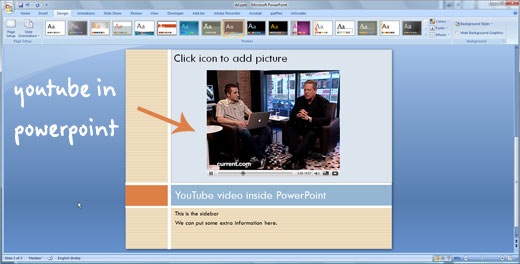
Ya sea por un problema en los códecs de la máquina donde efectuamos nuestra presentación, la ausencia de internet o problemas de código, siempre podemos ahorrarnos el mal rato teniendo algunas consideraciones en cuenta.
¿El ambiente tendrá internet o no? ¿Estará habilitada la conexión a Wifi donde realicemos nuestra presentación? ¿La velocidad será buena o no? Cada caso tiene una solución.
Insertar Videos de Youtube directamente a tu Power Point
La manera más fácil de lograrlo es, solo si estás seguro de que tendrás una buena conectividad, haciendo uso del plugin Youtube Wizard de skp.mvps.org. Luego de la instalación, aparecerá un botón ”Insert YouTube Video” (insertar video de Youtube) en la barra de tareas de tu Power Point.
Ahora solo escribe la URL del video de Youtube y sigue al asistente para añadir el reproductor del video de Youtube en la diapositiva actual. También puedes redimensionar y reposicionar el reproductor a cualquier otro lado.
Reproducir videos de YouTube en PowerPoint sin Internet
Si bien la solucionar del bloque anterior funciona perfectamente … el único problema es que se requiere obligatoriamente que tenga conexión a internet para su funcionamiento, de modo que si planeas realizar una presentación sin internet, tal vez esta solución te sea más de ayuda.
Primero descarga el video de Youtube localmente, ya sea en formato wmv o en avi, ya que Power Point no entiende el FLV o MP4 por defecto de Youtube. Para esto te recomiendo que instales el Save2PC, que te permite descargar videos de Youtube a tu PC.
Opcionalmente puedes usar Zamzar.com o MediaConverter.org, aunque recomiendo Media Converter desde que soporta la conversión en el navegador, mientras que Zamzar requiere tu dirección email a donde enviarte el enlace de descarga del video convertido.
Una vez que hayas guardado el video, en formato AVI o WMV, en tu computadora, ve a Insertar> Películas> “Película de archivo” para colocar el video de Youtube en la diapositiva actual.
Pasar videos de Google Docs a Power Point
Ahora consideremos otra posible situación. Que hayas preparado toda una elaborada presentación en Google Docs con muchos videos de Youtube pero ahora quieras importar todo esto a Power Point.
Si bien Google Docs nos provee de la opción “Exportar como PPT”, el problema es que al hacer esto, todos los videos embebidos de Youtube se convierten en imágenes estáticas, lo cual es algo que no queremos.
Sin embargo, existe una solución. Publica esa presentación de Google Docs en un slideshow de HTML, luego insértalo en tu Power Point como una página web usando el plugin liveweb. Así podrás reproducir tus clips de Youtube dentro de Power Point dado que forman parte de tu presentación de Google Docs.
Otra ventaja de este método es que, si quieres, puedes cambiar cualquier parte del clip original en tu presentación de Google Docs y ésta será reflejada en tu presentación actual de Power Point. Obviamente para usar este método necesitas tener conexión a Internet.
Original en inglés: Labnol
Etiquetas: Google Docs, hacks, Power Point, top, Youtube




May 27th, 2009 at 3:47 pm
Me parecio interesante esta pagina.
Alguien me puede ayudar, hacer powerpoint 2003 y 2007 sonido gracias.
October 20th, 2009 at 4:05 pm
que bueno encontrar esta pagina ya conocia de esto pero
que bien que ya lo esten publicando suerte ps
May 2nd, 2010 at 11:44 pm
esta pagian esta genial!!!!
en verdad felicidades!!!
gracias!!
Dtb
July 5th, 2010 at 11:11 am
hola… el unico problema que tengo es que cuando exporto la presentacion solo lo puedo ver en mi compu… como hago para mandar por mail y que se vea en las demas…
August 4th, 2010 at 8:37 pm
gracias esta muy chevere..!
gracias por toda la ayuda..!
February 25th, 2012 at 1:41 pm
inserte un video a una diapositiva, pero porque sale el video y el sonido no?